macOs har en funktion där om du fnissar om dinmus, markören förstoras på skärmen. Det gör det enkelt att hitta markören om du ofta tappar den på skärmen. Om du använder flera skärmar är det desto mer användbart. Windows 10 har något liknande, men du måste vända dig till tangentbordet för att hitta din mus och så är det inte lika lätt att använda. Så här kan du få Shake att hitta markören i Windows 10.
Skaka för att hitta markören
För att få macOS 'Shake för att hitta markörenfunktionen i Windows 10 måste du installera en solbränd app som heter BigMouse. Denna app är gratis och källkoden är tillgänglig för alla som vill ändra den. Ut ur lådan gör det vad den påstår sig göra men det finns lite utrymme för förbättringar.
Ladda ner och köra appen. Det behöver inte installeras. Det kommer att köras i systemfältet, där du kan avsluta appen. När den är igång skakar du markören genom att jiggla med musen så kommer den att förstora på skärmen.

Appen gör vad den ska men den är liteför känslig. Om du flyttar musen för snabbt, dvs du inte ens vinkar med den, förstoras markören. Det finns inga inställningar som gör att du kan anpassa känsligheten för 'jiggle'. Det är vad det är.
Om du undrar vad det inbyggda alternativet är i Windows 10, är det under musalternativ. När aktiverat, genom att trycka på Ctrl-tangenten markeras markören var den än är.
För att aktivera det, öppna Kontrollpanelen. Gå till hårdvara och ljud. Klicka på Mus under enheter och skrivare. I fönstret Egenskaper för mus som öppnas, gå till fliken Pekaralternativ och aktivera "Visa plats för pekaren när jag trycker på CTRL-tangenten". Klicka på Använd så är du klar.
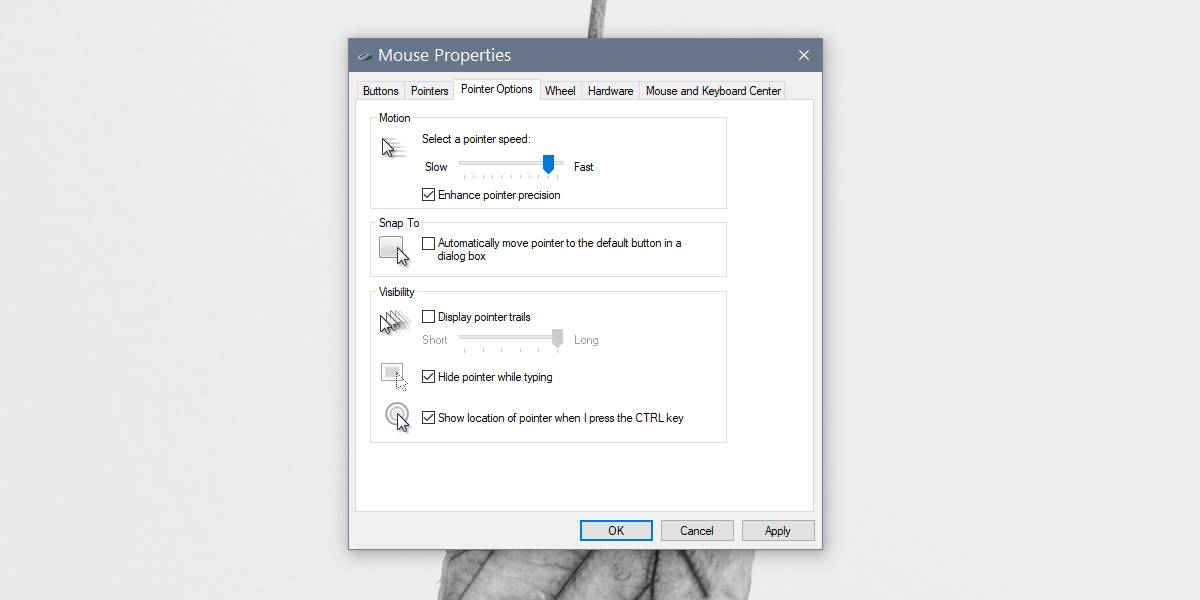
Problemet med BigMouse-appen och meddet inbyggda alternativet för att markera markören är att det kommer att finnas många oavsiktliga höjdpunkter. När appen är för känslig, kommer att flytta musen för snabbt att utlösa den. Med det inbyggda markeringsalternativet i Windows 10 utlöses det varje gång du inte är tillräckligt snabb för att använda en kortkommando med Ctrl-tangenten.
Mellan de två alternativen, standard Windows 10alternativet verkar fungera bättre men det är inte så bekvämt. macOS har definitivt en över Windows och det har varit så länge som är konstigt med tanke på att flera bildskärmsinställningar är ovanligt vanliga med Windows-användare.












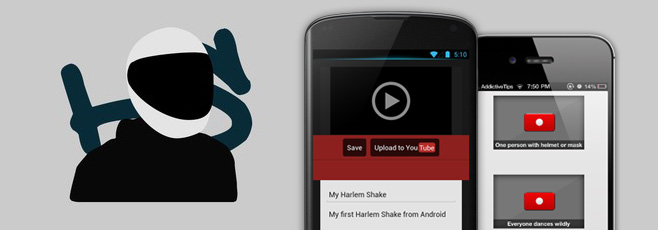
kommentarer